设置IP地址
运行下面这条命令设置u-boot的以太网的IP地址:
setenv ipaddr 192.168.5.9

设置子网掩码
运行下面这条命令设置u-boot的以太网的子网掩码:
setenv netmask 255.255.255.0

设置网关信息
运行下面这条命令设置u-boot的网关信息:
setenv gatewayip 192.168.5.1

如何测试IP是否成功?
假设开发板连接的是Windows上的USB网卡,USB网卡的IP地址设置如下:

那么我们在开发板的终端上运行下面这条命令即可测试与USB网卡之间的网络连接是否正常
ping 192.168.5.10
运行结果如下:

但要注意,此时从Windows向开发板发送Ping包,正常情况下也是得不到回应的,因为u-boot不具备对ping命令的回应能力,从Windows向开发板发送Ping包的截图如下:

设置TFTP的服务器地址
关于TFTP的介绍,见博文 https://blog.csdn.net/wenhao_ir/article/details/145795676
假设Windows上利用tftpd64配置的TFTP服务的情况如下:

则可运行下面这条命令设置u-boot的TFTP的服务器地址:
setenv serverip 192.168.5.10

测试TFTP服务是否正常
Windows上打开tftpd64.exe:

然后按下图这样配置:
具体的配置方法见博文:https://blog.csdn.net/wenhao_ir/article/details/145795676

确认目录E:\tftp_roots中有文件aaa.txt:


然后在开发板的u-boot下运行下面这条命令:
tftp 0x80000000 aaa.txt
这条命令表示把文件aaa.txt下载到内存地址为 0x80000000 的位置。
运行结果如下:

这就表明TFTP设置生效了。
如何让以上设置一直有效?
如果你希望这些网络设置在之后的 U-Boot 启动中持续有效,可以使用 saveenv 命令来保存配置到 U-Boot 环境变量中,具体的命令如下:
saveenv
设置命令汇总
setenv ipaddr 192.168.5.9
setenv netmask 255.255.255.0
setenv gatewayip 192.168.5.1
setenv serverip 192.168.5.10